Photoshop给树林美女照片调出甜美的黄绿色
摘要:黄绿色也是比较常用的颜色,比较适合夏季外景图片。调色过程也比较简单,只需要把背景部分主色调成黄绿色,再把人物部分稍微调红润一点即可。原图最终...
黄绿色也是比较常用的颜色,比较适合夏季外景图片。调色过程也比较简单,只需要把背景部分主色调成黄绿色,再把人物部分稍微调红润一点即可。
原图

<点小图查看大图>
最终效果

1、打开原图素材,创建可选颜色调整图层,对黄、绿、青、中性色进行调整,参数设置如图1 - 4,效果如图5。这一步加强背景部分的黄绿色。
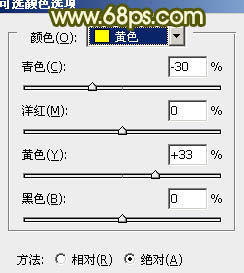
<图1>

<图2>
【Photoshop给树林美女照片调出甜美的黄绿色】相关文章:
下一篇:
ps打造梦幻紫色婚纱照片
